Чтобы просмотреть защищенные и скрытые файлы в проводнике, требуется минимум шесть щелчков мышью, что может быть большим неудобством для пользователей. Итак, вот сценарий и редактирование реестра, которое добавляет параметр «Показать скрытые и защищенные файлы (переключение)» в контекстное меню.
Этот параметр позволяет быстро просматривать скрытые и защищенные файлы операционной системы без необходимости каждый раз переходить в диалоговое окно «Параметры папки». Это что-то похожее на мой другой сценарий, описанный в статье Быстрое включение или отключение предварительного просмотра эскизов с помощью контекстного меню в Windows.
Показывать скрытые и защищенные файлы через контекстное меню
Скачать showallfiles.zip и извлеките содержимое в папку.
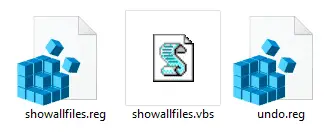
Переместите файл сценария showallfiles.vbs в C: \ Windows
Двойной щелчок showallfiles.reg для создания записей контекстного меню в реестре.
Теперь щелкните правой кнопкой мыши на рабочем столе или в пустой области в папке. Вы увидите опцию «Показывать скрытые файлы и папки (переключить)», при нажатии на которую отображаются скрытые и защищенные файлы. Как следует из названия, он действует как переключатель; повторное нажатие на эту опцию меню отключит отображение скрытых и защищенных файлов.
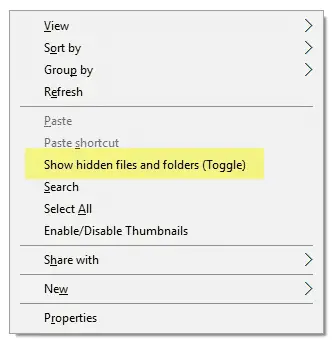
Чтобы убрать опцию, запустите файл undo.reg а затем вручную удалить showallfiles.vbs из каталога Windows.
Содержание скрипта
'Этот скрипт переключает отображение скрытых и защищенных файлов / папок в проводнике. 16 июня 2016 г. - Рамеш Сринивасан для https://www.winhelponline.com/blog/ Установите WshShell = CreateObject ("WScript. Оболочка") strBaseKey = "HKCU \ Software \ Microsoft \ Windows \ CurrentVersion \ Explorer \ Advanced \" strProtected = WshShell. RegRead (strBaseKey & "ShowSuperHidden") Если strProtected = 0 Тогда WshShell. RegWrite strBaseKey & "ShowSuperHidden", 1, "REG_DWORD" WshShell. RegWrite strBaseKey & "Скрытый", 1, "REG_DWORD" Еще WshShell. RegWrite strBaseKey & "ShowSuperHidden", 0, "REG_DWORD" WshShell. RegWrite strBaseKey & "Скрытый", 2, "REG_DWORD" Конец, если. WshShell. SendKeys "{F5}"Не стесняйтесь изменять код в соответствии с вашими требованиями. Удачных вычислений!
Одна небольшая просьба: если вам понравился этот пост, поделитесь, пожалуйста, этим?
Одна "крошечная" публикация от вас серьезно помогла бы росту этого блога. Несколько отличных предложений:- Приколи это!
- Поделитесь этим в своем любимом блоге + Facebook, Reddit
- Напишите об этом в Твиттере!